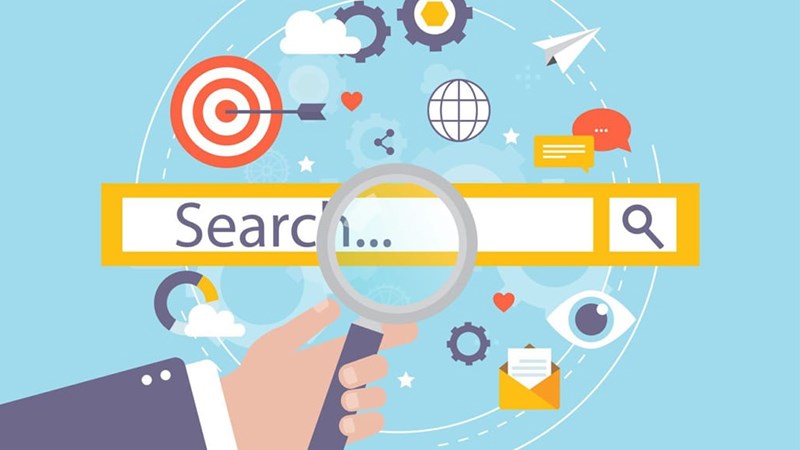Chuyển VnTime sang Time New Roman trong PowerPoint đơn giản nhất
Đôi khi font chữ mặc định trong máy tính của bạn là VnTime và bạn cảm thấy font chữ này quá xấu, không thích hợp với bài thuyết trình của mình trên PowerPoint, bạn hoàn toàn thể chuyển VnTime sang Time New Roman, một loại font thông dụng và đẹp hơn. Nếu bạn chưa biết cách chuyển VnTime sang Time New Roman trong PowerPoint thì hãy theo dõi bài viết dưới đây nhé.
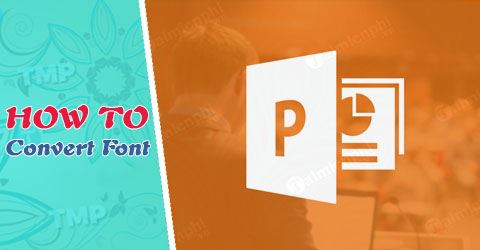
Hướng dẫn chuyển VnTime sang Time New Roman trong PowerPoint
Chuyển VnTime sang Time New Roman trong PowerPoint
Bài viết sẽ sử dụng PowerPoint 2016 trong bộ công cụ Office 2016 để làm ví dụ, các bạn có thể thực hiện tương tự với các phiên bản PowerPoint 2003, 2007, 2010, 2013.
Bước 1: Vì trong PowerPoint chia ra làm khu vực Title (tiêu đề) và phần nội dung nên các bạn lựa chọn và bôi đen phần muốn chuyển font chữ.
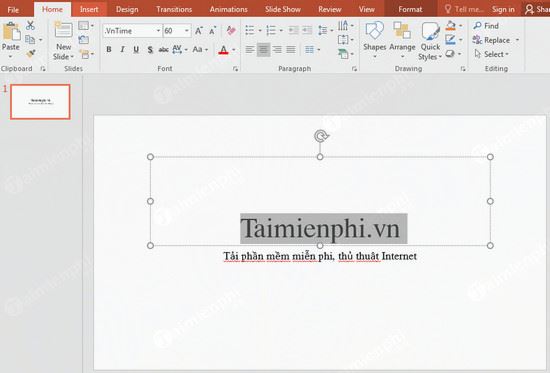
Bước 2: Trong thẻ Home trên thanh Ribbon, các bạn vào mục Font sau đó tìm và chọn font Times New Roman (các bạn có thể nhập trực tiếp tên font Times New Roman vào ô)

Bước 3: Các bạn có thể làm tương tự như vậy với các phần, các trang còn lại
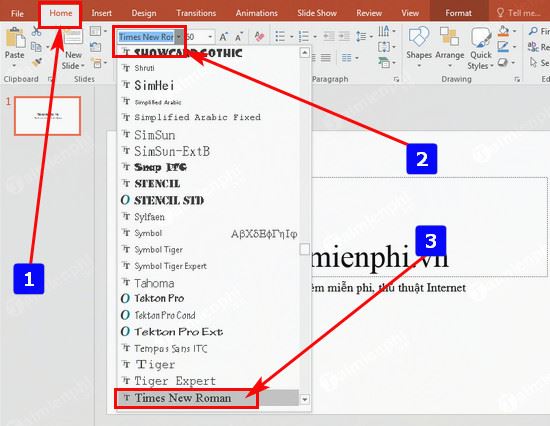
Hy vọng rằng qua bài viết trên các bạn có thể hiểu rõ và biết cách chuyển VnTime sang Time New Roman trong PowerPoint 2016 cũng như các phiên bản PowerPoint khác. Chúc các bạn thành công.
Các bạn cũng có thể tham khảo thêm bài viết tương tự chuyển VnTime sang Time New Roman trong Word và Excel đã được chia sẻ trên friend.com.vn nhé.
- Share CrocoBlock key trọn đời Download Crocoblock Free
- Cung cấp tài khoản nghe nhạc đỉnh cao Tidal Hifi – chất lượng âm thanh Master cho anh em mê nhạc.
- Bộ lọc thông thấp là gì
- Cách tra cứu thông tin thuê bao MobiFone chính xác
- Cách xem mật khẩu wifi trên máy tính bàn win 7 win 10
- Review Truyện Không Kịp Nói Yêu Em – Review Truyện 24H – Review Ngôn Tình
- Mẫu hợp đồng ủy quyền sử dụng căn hộ lập tại văn phòng công chứng
Bài viết cùng chủ đề:
-
Hướng dẫn đăng ký bán hàng trên Now – Foody nhanh nhất
-
Cách chuyển dữ liệu từ máy tính sang Android – Download.vn
-
Tổng hợp khuyến mãi dung lượng Viettel – Data 4G Viettel cập nhật nhanh nhất – Khuyến mãi – Thuvienmuasam.com
-
Cách chuyển Google Chrome sang tiếng Việt – QuanTriMang.com
-
Nên mua iphone 6 plus hay 6s plus? – SOshop
-
7 cách tắt màn hình laptop Windows 10 – QuanTriMang.com
-
Cách gõ tiếng Việt có dấu bằng kiểu VNI, Telex trên điện thoại Android – Thegioididong.com
-
Cách chơi Vainglory trên PC bằng giả lập android BlueStacks
-
Cảnh nóng gây sốc bị chỉ trích nặng nề nhất trong phim gây nghẽn sóng HBO
-
Hướng dẫn biến thẻ nhớ thành bộ nhớ trong cho điện thoại Android – Fptshop.com.vn
-
Need for Speed: Hot Pursuit PC Free Download Full Version – Gaming Beasts
-
Tăng Follow Instagram Miễn Phí 2021 ❤️ Cách Free Hay Nhất
-
3 cách làm ông già Noel bằng giấy cực đơn giản – QuanTriMang.com
-
Cách cài Kali Linux trên VMware cực dễ, có GUI – QuanTriMang.com
-
Lỗi BlueStacks màn hình đen, fix lỗi màn hình đen trong Bluestacks, gi
-
Mua xe trả góp Winner X với thủ tục, lãi suất vay mới nhất 2021